IPhone kartes navigācija nedarbojas (apstājas)
Šajā rakstā mēs aplūkojam, kā atrisināt problēmu, kad kartes navigācija un GPS funkcijas nedarbojas pareizi Apple iPhone.
Lai skatītu saglabāto Wi-Fi paroli operētājsistēmā Windows 10:
Palaidiet programmu Powershell.
Palaidiet "netsh wlan show profile name="NETWORK" key=clear, aizstājot NETWORK ar sava Wi-Fi tīkla nosaukumu.
Vai vēlaties skatīt saglabātā Wi-Fi tīkla paroli operētājsistēmā Windows 10? Windows neatklāj Wi-Fi paroles, izmantojot lietotni Iestatījumi vai vadības paneli. Tomēr joprojām ir iespējams skatīt savu paroli vienkāršā tekstā, izmantojot konsoli.
Neuztraucieties, ja neesat pazīstams ar komandrindas saskarnēm — jums jāievada tikai viena komanda. Sāciet, atverot PowerShell (meklējiet to izvēlnē Sākt). Tiks atvērts konsoles logs.
Uzvednē ierakstiet šādu komandu. Wi-Fi tīkla apraides nosaukums (SSID) ir jāaizstāj ar NETWORK.
netsh wlan rādīt profila nosaukumu = "NETWORK" key=clear
Nospiediet enter, lai palaistu komandu.
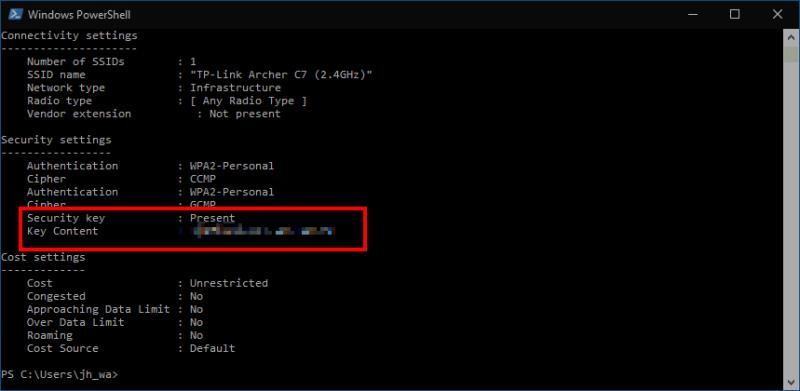
Jūs redzēsit garu informācijas sarakstu, kurā būs detalizēti aprakstīti visi Wi-Fi savienojuma rekvizīti. Atrodiet galveni "Drošības iestatījumi". Šeit jūs redzēsit rekvizītu ar nosaukumu "Galvenais saturs", kurā tiks parādīta jūsu saglabātā parole vienkāršā tekstā.
Tagad varat aizvērt Powershell logu, lai neviens cits neredzētu paroli. Lai gan tas nav intuitīvs process, Wi-Fi paroles iegūšana ir vienkārša, tiklīdz zināt komandu. Jūs redzēsit arī daudzus citus savienojuma rekvizītus, tostarp izmantotos drošības iestatījumus un Wi-Fi veidu.
Šajā rakstā mēs aplūkojam, kā atrisināt problēmu, kad kartes navigācija un GPS funkcijas nedarbojas pareizi Apple iPhone.
Vai vēlaties skatīt saglabātā Wi-Fi tīkla paroli operētājsistēmā Windows 10? Windows neatklāj Wi-Fi paroles, izmantojot lietotni Iestatījumi vai vadības paneli. tomēr
Mobilie tīklāji ļauj izmantot internetu, atrodoties ceļā, neriskējot izveidot savienojumu ar atvērtu tīklu. Lai gan tas visbiežāk tiek saistīts ar viedtālruņiem,
Windows 11, salīdzinot ar tās priekšgājēju, lēnām gūst sliktu reputāciju cilvēku vidū par to, ka tās darbības rādītāji ir zemi. Pirmkārt, bija jaunas prasības Secure Boot un TPM 2.0, pēc tam tika samazinātas…
Ja nesen iegādājāties vai iegādājāties jaunu Windows 10 datoru, iespējams, nezināt, ka varat koplietot interneta savienojumu ar citām ierīcēm. Windows 10 padara to vienkāršu
Neatkarīgi no tā, cik dominējošs Google ir meklētājprogrammu tirgū, mēs nevaram ignorēt Bing. Šeit ir 8 padomi un triki Bing meklēšanai, kas palīdzēs jums izmantot šīs meklētājprogrammas iespējas.
Vai vēlaties uzzināt, kā atiestatīt rūpnīcas iestatījumus operētājsistēmā Windows 11? Izlasiet emuāru, lai viegli uzzinātu visu par atkopšanas iespējām operētājsistēmā Windows 11.
Uzziniet, kā izmantot Microsoft meklēšanu Bing, lai efektīvi atrastu savus darba datus un uzlabotu produktivitāti.
Kā atcelt Netflix un anulēt konta abonementu. Var būt daudz iemeslu, kuru dēļ vēlaties atcelt savu Netflix kontu iPhone un citās ierīcēs. Lūk, kā to izdarīt.
Šajā emuārā uzziniet, kā varat izslēgt komentārus Facebook ziņās vai atspējot komentārus Facebook ziņās. Lasi emuāru un uzzini, kā!
Vai mēģināt dzēst tukšu lapu programmā Word? Šajā rokasgrāmatā mēs parādīsim, kā programmā Word izdzēst lapu vai tukšu lapu.
Lai gan televizors, visticamāk, labi darbosies bez interneta savienojuma, ja jums ir kabeļa abonements, amerikāņu lietotāji ir sākuši pārslēgties uz internetu.
Tāpat kā reālajā pasaulē, jūsu darbi Sims 4 ar laiku noveco un mirs. Sims dabiski noveco septiņos dzīves posmos: mazulis, mazulis, bērns, pusaudzis,
Obsidian ir vairāki spraudņi, kas ļauj formatēt piezīmes un izmantot grafikus un attēlus, lai padarītu tos nozīmīgākus. Lai gan formatēšanas iespējas ir ierobežotas,
“Baldur's Gate 3” (BG3) ir valdzinoša lomu spēle (RPG), ko iedvesmojuši Dungeons and Dragons. Tā ir plaša spēle, kas ietver neskaitāmus blakus uzdevumus












